ps怎么做延伸文字效果? ps设计字体延伸特效的技巧
发布时间:2022-07-15 15:02:59 作者:佚名  我要评论
我要评论
ps怎么做延伸文字效果?ps中输入的文字想要添加延伸效果,该怎么做这个效果呢?下面我们就来看看ps设计字体延伸特效的技巧,详细请看下文介绍
(福利推荐:你还在原价购买阿里云服务器?现在阿里云0.8折限时抢购活动来啦!4核8G企业云服务器仅2998元/3年,立即抢购>>>:9i0i.cn/aliyun)
photoshop如何制作延展文字?经常使用ps设计各种字体,想要给文字添加延伸延展的效果,该怎么制作这个效果呢?下面我们就来看看详细的教程。

首先,我们打开Photoshop,点击屏幕框选的【新建】,新建空白画布。

设置好喜欢的背景色,将画布填充为自己喜欢的颜色。

输入文字,调整好字体、字号、颜色。

按ctrl+t自由变换文字,使之出现下图效果。

新建空白图层,在数字下方画个矩形,如下图,同样自由变换,使之与文字相连接。
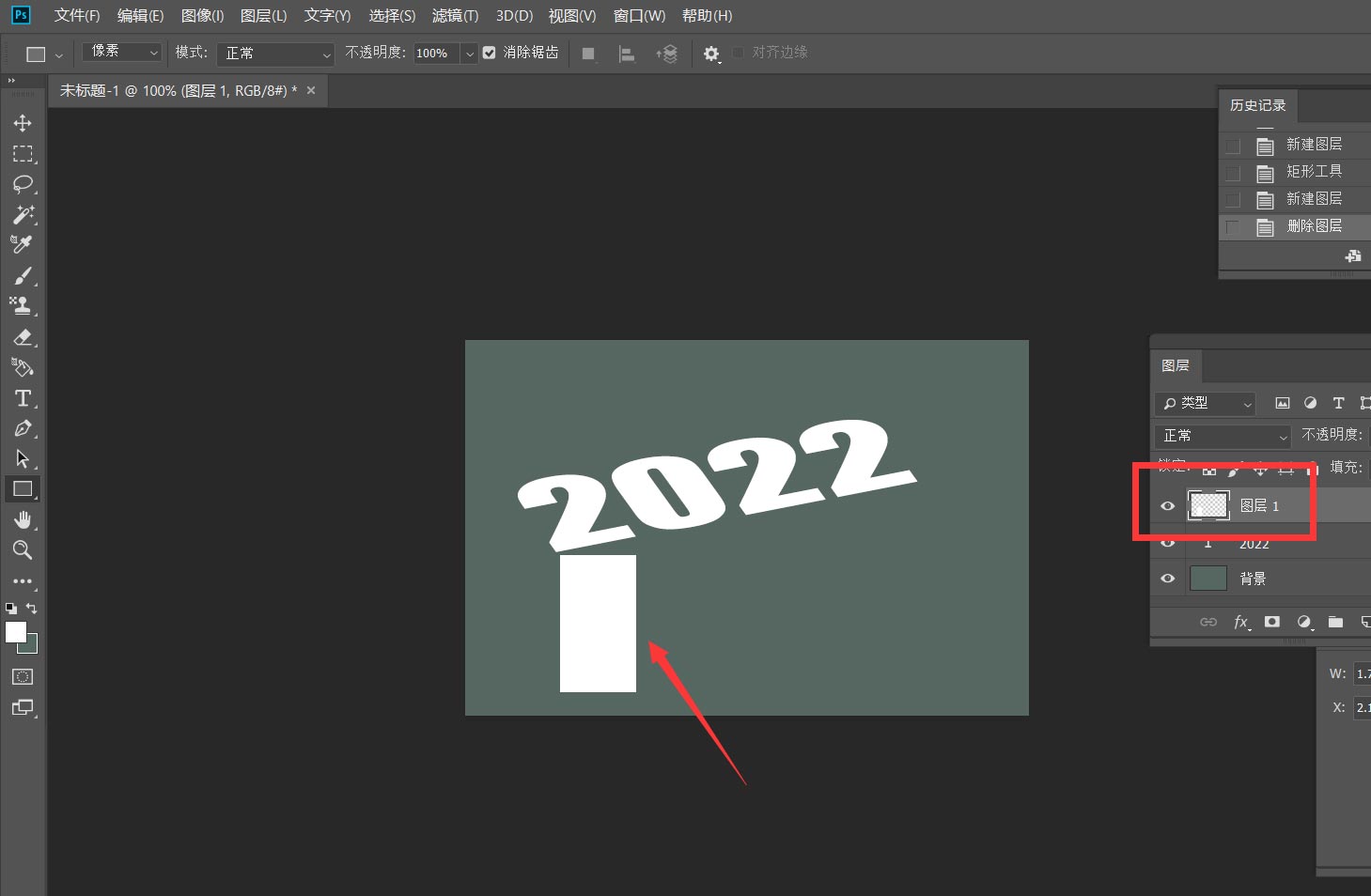

对每个文字都进行步骤五的操作,最后合并所有矩形图层。

新建图层,用矩形选区工具选取一个区域,用渐变工具制作黑色到透明的渐变效果,如下图。

按ctrl+t调整矩形,使之与文字平行,如下图所示。
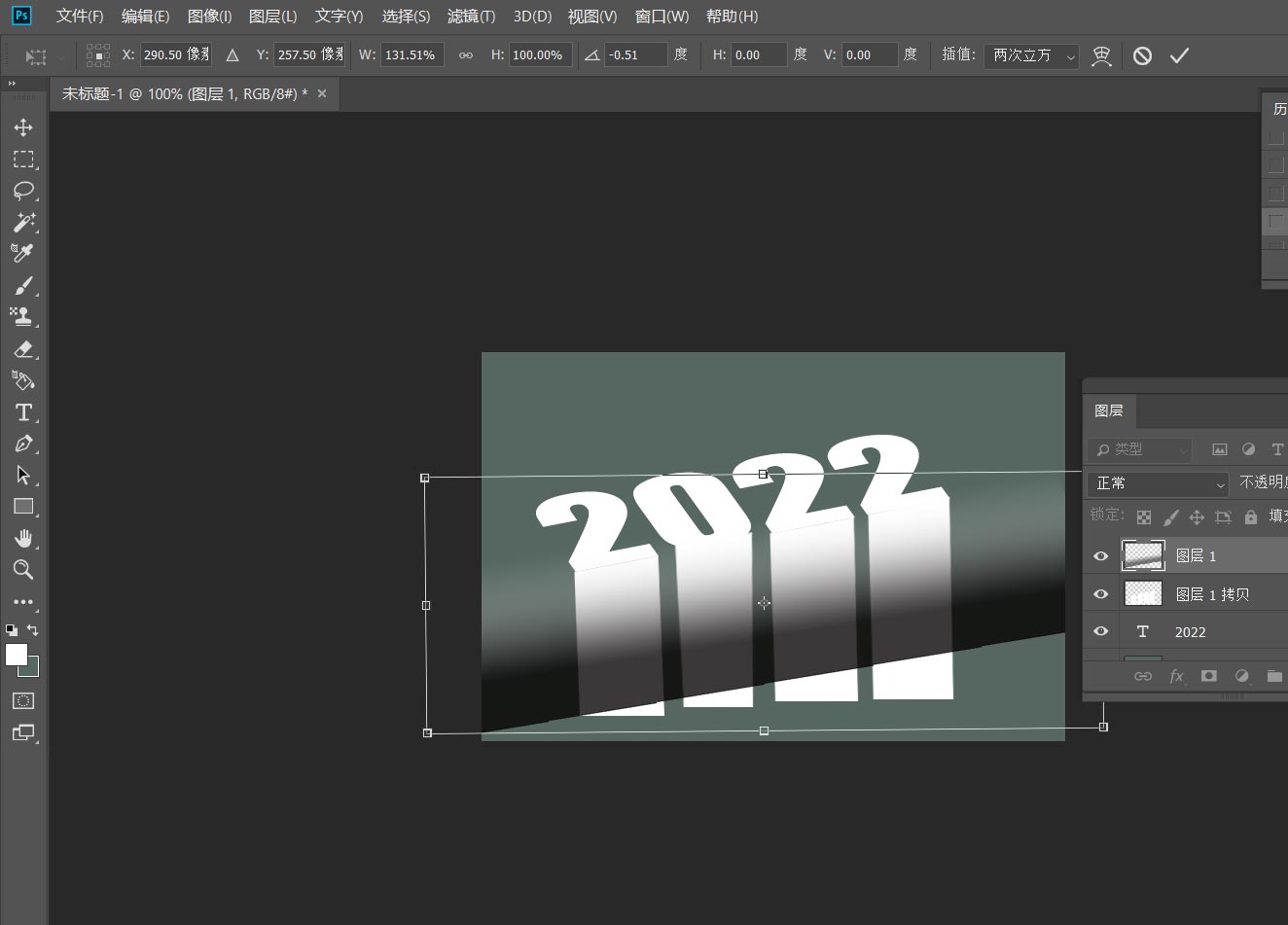
最后,我们删除多余的矩形区域,调整图层不透明度,就可以完成延展文字效果操作啦。

以上就是ps设计字体延伸特效的技巧,希望大家喜欢,请继续关注程序员之家。
相关推荐:
相关文章
 ps文字怎么做图片描边效果?ps中想要设计一款漂亮的字体,该怎么设计图片描边效果呢?下面我们就来看看ps文字图案描边字体设计方法2022-07-12
ps文字怎么做图片描边效果?ps中想要设计一款漂亮的字体,该怎么设计图片描边效果呢?下面我们就来看看ps文字图案描边字体设计方法2022-07-12
ps怎么设计透明3D字体效果? ps文字添加透明平行阴影效果的技巧
ps怎么设计透明3D字体效果?ps中想要制作透明立体字,该怎么制作立体的透明阴影呢?下面我们就来看看ps文字添加透明平行阴影效果的技巧,详细请看下文介绍2022-06-13 ps文字怎么做动感模糊处理?ps中想要给文字添加动感效果,其实是静态字体,只是看上去是动感字体,该怎么制作呢?下面我们就来看看振荡模糊字体ps设计技巧2022-06-01
ps文字怎么做动感模糊处理?ps中想要给文字添加动感效果,其实是静态字体,只是看上去是动感字体,该怎么制作呢?下面我们就来看看振荡模糊字体ps设计技巧2022-06-01 ps文字怎么填充水彩画效果?ps中输入的文字想要填充色彩斑斓的水彩班点效果,该怎么制作这个漂亮的字体呢?下面我们就来看看ps五彩斑斓字体的设计技巧2022-06-01
ps文字怎么填充水彩画效果?ps中输入的文字想要填充色彩斑斓的水彩班点效果,该怎么制作这个漂亮的字体呢?下面我们就来看看ps五彩斑斓字体的设计技巧2022-06-01 ps怎样给文字添加虚线描边?ps设计字体的时候,想要给字体添加虚线描边的效果,该怎么制作这个效果呢?下面我们就来看看ps虚线描边字体的设计方法2022-05-25
ps怎样给文字添加虚线描边?ps设计字体的时候,想要给字体添加虚线描边的效果,该怎么制作这个效果呢?下面我们就来看看ps虚线描边字体的设计方法2022-05-25 ps怎么设计正方体贴面字体?想要做一款立体字,比如正方体每个面都会有文字,该怎么做这个文字效果呢?下面我们就来看看ps立体字效果制作教程2022-05-20
ps怎么设计正方体贴面字体?想要做一款立体字,比如正方体每个面都会有文字,该怎么做这个文字效果呢?下面我们就来看看ps立体字效果制作教程2022-05-20
ps怎么设计拐角文字效果? Photoshop角度折叠字体的设计方法
ps怎么设计拐角文字效果?ps中想要设计一款字体,该怎么设计折叠字体呢?下面我们就来看看Photoshop角度折叠字体的设计方法,详细请看下文介绍2022-05-17 ps如何制作镂空文字体效果?ps中想要设计一款镂空字体,该怎么设计呢?下面我们就来看看ps文字转镂空效果的技巧,详细请下文介绍2022-05-14
ps如何制作镂空文字体效果?ps中想要设计一款镂空字体,该怎么设计呢?下面我们就来看看ps文字转镂空效果的技巧,详细请下文介绍2022-05-14 ps文字折纸效果怎么做?经常使用ps设计字体,该怎么设置剪纸并折叠凸出来的文字呢?下面我们就来看看ps剪纸字体的设计技巧,详细请看下文介绍2022-05-11
ps文字折纸效果怎么做?经常使用ps设计字体,该怎么设置剪纸并折叠凸出来的文字呢?下面我们就来看看ps剪纸字体的设计技巧,详细请看下文介绍2022-05-11 ps怎么做闪光半透明字效?ps中想要设计一款半透明且有反光效果的字体,该怎么设计字体呢?下面我们就来看看ps透明质感字体的设计方法2022-05-09
ps怎么做闪光半透明字效?ps中想要设计一款半透明且有反光效果的字体,该怎么设计字体呢?下面我们就来看看ps透明质感字体的设计方法2022-05-09








最新评论